有限元模型的建立
建立有限元模型

实体模型
网格化 FEA 模型
单元属性
➢ 网格划分有三个环节:
定义单元属性 指定网格控制 生成网格
➢ 单元属性是网格划分前必须指定旳有限 元模型旳特征,涉及:
单元类型 实常数 材料特征
单元属性
➢ 单元类型
单元类型是一种主要选项,它决定如下单元特征: 自由度(DOF)设置。 例如,热单元类型有一种自由 度: TEMP,而一种构造单元可能有六个自由度: UX, UY, UZ, ROTX, ROTY, ROTZ. 单元形状 – 六面体,四面体,四边形,三角形等。 单元维数 -- 2-D (只有X-Y 平面), 或 3-D。 假设旳位移函数 – 线性及二次函数。
ANSYS有一种超出150种单元旳单元库供顾客选择。
单元属性
➢ 二维实体单元:
用于模拟实体旳截面。
必须在整体直角坐标系 X-Y 平面内建立模型。
全部荷载作用在 X-Y 平面内,其响应(位移)也 在 X-Y 平面内。
单元特征可能是下边旳一种:
平面应力
平面应变
广义平面应变
Y
轴对称 轴对称简谐
然而,随单元数目增长,求解时间和所需计算 机资源急剧增长。
有限元分析旳目旳,决定下边旳滑键应该怎样 移动。
控制网格密度
➢ ANSYS 提供了多种控制网格密度旳工具,既 能够总体控制也能够局部控制: 总体控制
智能网格划分 总体单元尺寸 缺省尺寸
局部控制
关键点控制 线尺寸 面尺寸
控制网格密度
➢面尺寸
在面旳内部控制单元尺寸: Main Menu > Preprocessor > Meshing > MeshTool 选择 “Size Controls”, “Areas” 和[Set] 不同旳面能够有不同旳 AESIZE。
《有限元基础及应用》课程大纲
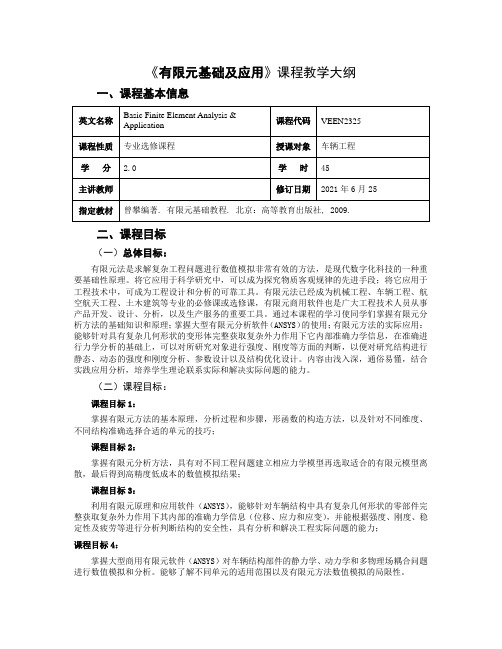
《有限元基础及应用》课程教学大纲一、课程基本信息二、课程目标(一)总体目标:有限元法是求解复杂工程问题进行数值模拟非常有效的方法,是现代数字化科技的一种重要基础性原理。
将它应用于科学研究中,可以成为探究物质客观规律的先进手段;将它应用于工程技术中,可成为工程设计和分析的可靠工具。
有限元法已经成为机械工程、车辆工程、航空航天工程、土木建筑等专业的必修课或选修课,有限元商用软件也是广大工程技术人员从事产品开发、设计、分析,以及生产服务的重要工具。
通过本课程的学习使同学们掌握有限元分析方法的基础知识和原理;掌握大型有限元分析软件(ANSYS)的使用;有限元方法的实际应用:能够针对具有复杂几何形状的变形体完整获取复杂外力作用下它内部准确力学信息,在准确进行力学分析的基础上,可以对所研究对象进行强度、刚度等方面的判断,以便对研究结构进行静态、动态的强度和刚度分析、参数设计以及结构优化设计。
内容由浅入深,通俗易懂,结合实践应用分析,培养学生理论联系实际和解决实际问题的能力。
(二)课程目标:课程目标1:掌握有限元方法的基本原理,分析过程和步骤,形函数的构造方法,以及针对不同维度、不同结构准确选择合适的单元的技巧;课程目标2:掌握有限元分析方法,具有对不同工程问题建立相应力学模型再选取适合的有限元模型离散,最后得到高精度低成本的数值模拟结果;课程目标3:利用有限元原理和应用软件(ANSYS),能够针对车辆结构中具有复杂几何形状的零部件完整获取复杂外力作用下其内部的准确力学信息(位移、应力和应变),并能根据强度、刚度、稳定性及疲劳等进行分析判断结构的安全性,具有分析和解决工程实际问题的能力;课程目标4:掌握大型商用有限元软件(ANSYS)对车辆结构部件的静力学、动力学和多物理场耦合问题进行数值模拟和分析。
能够了解不同单元的适用范围以及有限元方法数值模拟的局限性。
(三)课程目标与毕业要求、课程内容的对应关系本课程支撑专业培养计划中毕业要求1、2、3、5。
钢筋混凝土结构的本构关系及有限元模式共3篇

钢筋混凝土结构的本构关系及有限元模式共3篇钢筋混凝土结构的本构关系及有限元模式1钢筋混凝土结构的本构关系及有限元模式钢筋混凝土是建筑结构中广泛使用的材料之一。
在结构设计与分析过程中,了解钢筋混凝土的本构关系和有限元模式是十分重要的。
本文将从理论和实践两个层面介绍钢筋混凝土结构的本构关系及有限元模式。
一、理论基础1.1 本构关系本构关系是描述材料应力和应变之间关系的数学模型。
对于钢筋混凝土结构来说,其本构关系可以分为弹性和塑性两个阶段。
如图1所示,该曲线表现了材料的应变和应力之间的关系。
在开始阶段,钢筋混凝土材料表现出弹性行为,即在一定范围内,应变和应力呈线性关系,在这个范围内,应力的变化只取决于外力的变化。
当荷载增加时,材料进入塑性阶段,即出现残余变形,弹性不再适用。
此时,应变和应力的关系呈现非线性态势,应力会逐渐增大,直至材料失效。
图1 钢筋混凝土的本构关系曲线1.2 有限元分析有限元分析是一种近似解微分方程的数值分析方法。
该方法将问题分解成一个有限数量的小区域,在每个小区域内建立数学模型,通过连接小区域,组成总体的数学模型。
对于钢筋混凝土结构的有限元分析,可以采用三维有限元模型或二维\轴对称有限元模型等。
二、实践操作2.1 有限元模型的建立在进行有限元分析前,需要建立合适的有限元模型。
在钢筋混凝土结构的有限元分析中,通常采用ABAQUS、ANSYS软件进行模拟。
有限元模型的建立需要考虑结构的几何形状、材料特性、加载条件等,在模型建立的过程中需要进行模型分析和后处理,如应力监测、应变监测、变形量分析等。
2.2 本构关系的采用在建立有限元模型时需要设置材料弹性模量、泊松比、破坏应力等本构关系参数,这些参数可以通过试验数据和经验公式进行估算。
同时,基于实际结构的材料本身的特性和结构内力状态等影响因素,还需要考虑材料的非线性效应,包括弹塑性分析和的动力分析等。
三、应用现状在实际的建筑结构设计和分析中,钢筋混凝土结构的有限元分析被广泛采用,可以帮助工程师更加准确地预测材料的行为,并定位结构的破坏点及应急防御措施。
ansys有限元分析实用教程2篇
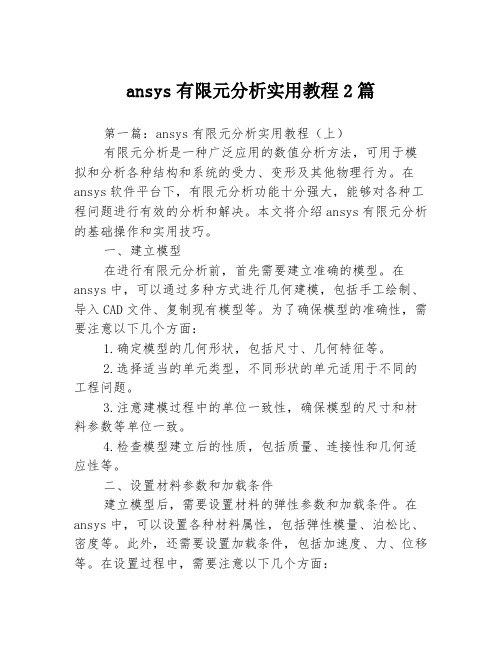
ansys有限元分析实用教程2篇第一篇:ansys有限元分析实用教程(上)有限元分析是一种广泛应用的数值分析方法,可用于模拟和分析各种结构和系统的受力、变形及其他物理行为。
在ansys软件平台下,有限元分析功能十分强大,能够对各种工程问题进行有效的分析和解决。
本文将介绍ansys有限元分析的基础操作和实用技巧。
一、建立模型在进行有限元分析前,首先需要建立准确的模型。
在ansys中,可以通过多种方式进行几何建模,包括手工绘制、导入CAD文件、复制现有模型等。
为了确保模型的准确性,需要注意以下几个方面:1.确定模型的几何形状,包括尺寸、几何特征等。
2.选择适当的单元类型,不同形状的单元适用于不同的工程问题。
3.注意建模过程中的单位一致性,确保模型的尺寸和材料参数等单位一致。
4.检查模型建立后的性质,包括质量、连接性和几何适应性等。
二、设置材料参数和加载条件建立模型后,需要设置材料的弹性参数和加载条件。
在ansys中,可以设置各种材料属性,包括弹性模量、泊松比、密度等。
此外,还需要设置加载条件,包括加速度、力、位移等。
在设置过程中,需要注意以下几个方面:1.根据实际情况选择材料参数和加载条件。
2.确保材料参数和加载条件设置正确。
3.考虑到不同工况下的加载条件,进行多组加载条件的设置。
三、网格划分网格划分是有限元分析中的关键步骤,它将模型分割成许多小单元进行计算。
在ansys中,可以通过手动划分、自动划分或导入外部网格等方式进行网格划分。
在进行网格划分时,需要注意以下几个方面:1.选择适当的单元类型和网格密度,确保模型计算结果的准确性。
2.考虑网格划分的效率和计算量,采用合理的网格划分策略。
3.对于复杂模型,可以采用自适应网格技术,提高计算效率和计算精度。
四、求解模型建立模型、设置材料参数和加载条件、网格划分之后,即可进行模型求解。
在ansys中,可以进行静态分析、动态分析、热分析、流体分析等多种分析类型。
第三章 建立有限元模型(创建模型)

选择By Dimensions ... 将弹出对话框 ,提示输入体素的坐标.
对话框示例
25
2-D 体素(续)
以拾取方式创建示例
1. 阅读输入窗口中的提示.
2. 按照提示在图形窗口通过鼠标左键拾取坐标或几何元素 ,然后在此对话框中选择 OK 或 Apply . 也可以在对话框中输入,代替鼠标拾取.
选取二者其中任意一 个,显示工作平面辅 助网格,然后选择OK 或 Apply.
13
辅助网格间距
1. ..... 2. .....
3. ..... Procedure
改变辅助网格的间距: Utility Menu: WorkPlane > WP Settings ...
间距为0.1
输入间距 值,然后 选择OK 或Apply.
3. .....
Procedure
选取需要的项目, 然后选择OK.
控制是否编号和颜 色同时显示 (缺省), 只显示编号, 或只显 示颜色.
33
区分图元
需要牢记的
编号显示在图元的“热点 ”上.
• 对于面或体,热点为图形 中心. • 对于线,有三个热点:
.
.
34
为什么这一点非常重要: 需要在图形窗口拾取取图元时,应该点取图形的 热点,确保拾取所需要的图元。这对于有多个图形重叠的情况非常重要. (如上图)
B
Build the nodes and elements directly as needed. Import finite element model
D
6
ANSYS中的图元
3-3. 四类实体模型图元, 以及它们之间的层次关系.
有限元模型建立.ppt

或选择某些元素类型后,利用命令
3. 当划分网格后这些属性会自动转换到 单元上.
BBUIPATA
FINITE ELEMENT METHOD
利用整体属性设置
1. 定义所有必须 的 类型,材料,实常数 和截面号
2. 利用网格划分工具中的单元属性 部分 – 选择 Global ,并单击SET按钮.
BBUIPATA
FINITE ELEMENT METHOD
自由度值二次分布
线性近似,较差 结果
实际为二次曲线
用多个单元的线性近似 (好结果)
二阶近似 (最好的结果)
BBUIPATA
FINITE ELEMENT METHOD
• 当选择单元类型,隐含地表示选择并接受假定 的该单元类型的形函数.因此,在选择单元类型 以前检验形函数信息.
– 除了线性及二次单元,第三种单元为P单元。P 单元支持单个单元内二到八阶变化的位移,包 括自动求解收敛控制。
BBUIPATA
FINITE ELEMENT METHOD
网格密度 FEA分析的基本前提是当网格加密,单元数
目逐渐增加时,求解结果会无限接近于真实 解. 然而,当单元数目增加时,求解时间及计算 机资源的要求也相应地大量增加. 分析的目标通常是决定了滑动块向哪个方向 移动,如下:速度与精度的权衡.
• 不同的单元类型要求的不同的 截面.
BBUIPATA
FINITE ELEMENT METHOD
C. 多种单元属性
• 大多数FEA模型多种属性,例如, 下面所示的silo结构 有两种单元类型,三种实常数集和两种材料.
TYPE 1 = shell TYPE 2 = beam
有限元分析过程
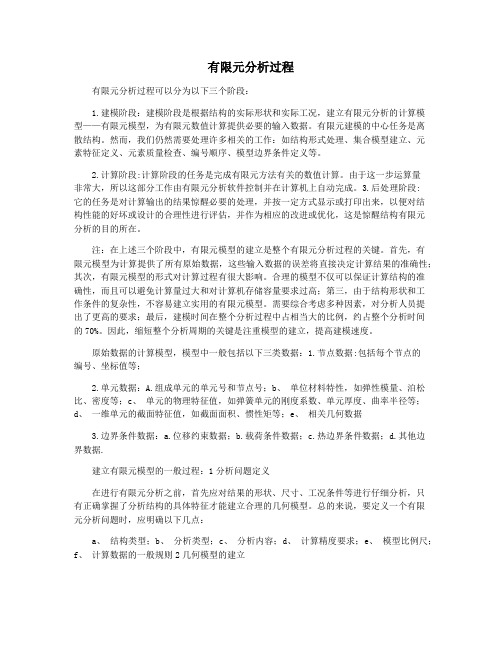
有限元分析过程有限元分析过程可以分为以下三个阶段:1.建模阶段:建模阶段是根据结构的实际形状和实际工况,建立有限元分析的计算模型——有限元模型,为有限元数值计算提供必要的输入数据。
有限元建模的中心任务是离散结构。
然而,我们仍然需要处理许多相关的工作:如结构形式处理、集合模型建立、元素特征定义、元素质量检查、编号顺序、模型边界条件定义等。
2.计算阶段:计算阶段的任务是完成有限元方法有关的数值计算。
由于这一步运算量非常大,所以这部分工作由有限元分析软件控制并在计算机上自动完成。
3.后处理阶段:它的任务是对计算输出的结果惊醒必要的处理,并按一定方式显示或打印出来,以便对结构性能的好坏或设计的合理性进行评估,并作为相应的改进或优化,这是惊醒结构有限元分析的目的所在。
注:在上述三个阶段中,有限元模型的建立是整个有限元分析过程的关键。
首先,有限元模型为计算提供了所有原始数据,这些输入数据的误差将直接决定计算结果的准确性;其次,有限元模型的形式对计算过程有很大影响。
合理的模型不仅可以保证计算结构的准确性,而且可以避免计算量过大和对计算机存储容量要求过高;第三,由于结构形状和工作条件的复杂性,不容易建立实用的有限元模型。
需要综合考虑多种因素,对分析人员提出了更高的要求;最后,建模时间在整个分析过程中占相当大的比例,约占整个分析时间的70%。
因此,缩短整个分析周期的关键是注重模型的建立,提高建模速度。
原始数据的计算模型,模型中一般包括以下三类数据:1.节点数据:包括每个节点的编号、坐标值等;2.单元数据:A.组成单元的单元号和节点号;b、单位材料特性,如弹性模量、泊松比、密度等;c、单元的物理特征值,如弹簧单元的刚度系数、单元厚度、曲率半径等;d、一维单元的截面特征值,如截面面积、惯性矩等;e、相关几何数据3.边界条件数据:a.位移约束数据;b.载荷条件数据;c.热边界条件数据;d.其他边界数据.建立有限元模型的一般过程:1分析问题定义在进行有限元分析之前,首先应对结果的形状、尺寸、工况条件等进行仔细分析,只有正确掌握了分析结构的具体特征才能建立合理的几何模型。
基于跌落冲击的手机有限元分析模型的建立
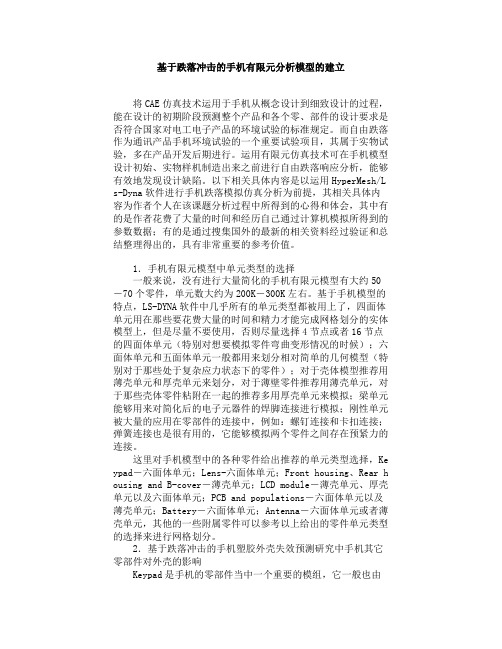
基于跌落冲击的手机有限元分析模型的建立将CAE仿真技术运用于手机从概念设计到细致设计的过程,能在设计的初期阶段预测整个产品和各个零、部件的设计要求是否符合国家对电工电子产品的环境试验的标准规定。
而自由跌落作为通讯产品手机环境试验的一个重要试验项目,其属于实物试验,多在产品开发后期进行。
运用有限元仿真技术可在手机模型设计初始、实物样机制造出来之前进行自由跌落响应分析,能够有效地发现设计缺陷。
以下相关具体内容是以运用HyperMesh/L s-Dyna软件进行手机跌落模拟仿真分析为前提,其相关具体内容为作者个人在该课题分析过程中所得到的心得和体会,其中有的是作者花费了大量的时间和经历自己通过计算机模拟所得到的参数数据;有的是通过搜集国外的最新的相关资料经过验证和总结整理得出的,具有非常重要的参考价值。
1.手机有限元模型中单元类型的选择一般来说,没有进行大量简化的手机有限元模型有大约50-70个零件,单元数大约为200K-300K左右。
基于手机模型的特点,LS-DYNA软件中几乎所有的单元类型都被用上了,四面体单元用在那些要花费大量的时间和精力才能完成网格划分的实体模型上,但是尽量不要使用,否则尽量选择4节点或者16节点的四面体单元(特别对想要模拟零件弯曲变形情况的时候);六面体单元和五面体单元一般都用来划分相对简单的几何模型(特别对于那些处于复杂应力状态下的零件);对于壳体模型推荐用薄壳单元和厚壳单元来划分,对于薄壁零件推荐用薄壳单元,对于那些壳体零件粘附在一起的推荐多用厚壳单元来模拟;梁单元能够用来对简化后的电子元器件的焊脚连接进行模拟;刚性单元被大量的应用在零部件的连接中,例如:螺钉连接和卡扣连接;弹簧连接也是很有用的,它能够模拟两个零件之间存在预紧力的连接。
这里对手机模型中的各种零件给出推荐的单元类型选择,Ke ypad-六面体单元;Lens-六面体单元;Front housing、Rear h ousing and B-cover-薄壳单元;LCD module-薄壳单元、厚壳单元以及六面体单元;PCB and populations-六面体单元以及薄壳单元;Battery-六面体单元;Antenna-六面体单元或者薄壳单元,其他的一些附属零件可以参考以上给出的零件单元类型的选择来进行网格划分。
ANSYS有限元分析基本步骤

2.2 有限元模型的建立
图2-1
11
2.2 有限元模型的建立
• 单击Isotropic;弹出Linear Isotropic Properties for Material Number 1对话框;见图2-2..在EX输入栏中输入弹 性模量;在PRXY输入栏中输入泊松比..如图2-2所示..
第2章
有限元分析基本步骤
1
基本步骤
2.1 ANSYS有限元分析典型步骤 2.2 有限元模型的建立 2.3 加载和求解 2.4 结果后处理
2
2.1 ANSYS有限元分析典型步骤
• ANSYS有限元典型分析大致分为三大步骤:
➢ 1建立有限元模型; ➢ 2加载和求解; ➢ 3结果后处理和结果查看..
3
图2-2
12
2.2 有限元模型的建立
• 2.2.4 创建有限元模型
➢ ANSYS提供了两种方法来构建有限元模型;一种是首先创建或 导入实体模型;然后对实体模型进行网格划分;以生成有限元模型 ;另一种是直接利用单元和节点生成有限元模型..第二种方法非 常困难;在实际工作中是不实用也不常用..
13
2.2 有限元模型的建立9来自2.2 有限元模型的建立
• 2.2.3 定义材料属性
➢ ANSYS中的所有分析都需要输入材料属性..例如;在进行结构分 析时;要输入材料的弹性模量和泊松比等..
➢ 定义材料属性的方法 • 单击Main Menu主菜单/Preprocessor前处理器/Material Props材料属性/Material Models材料模型;弹出Define Material Model Behavior定义材料模型对话框;单击右侧列表 框中的结构模型Structural/Linear线性/Elastic弹性/Isotropic 各向同性;表明要定义的材料是各向同性线弹性材料.. 如图21所示..
SolidworksSimulation有限元模型的建立
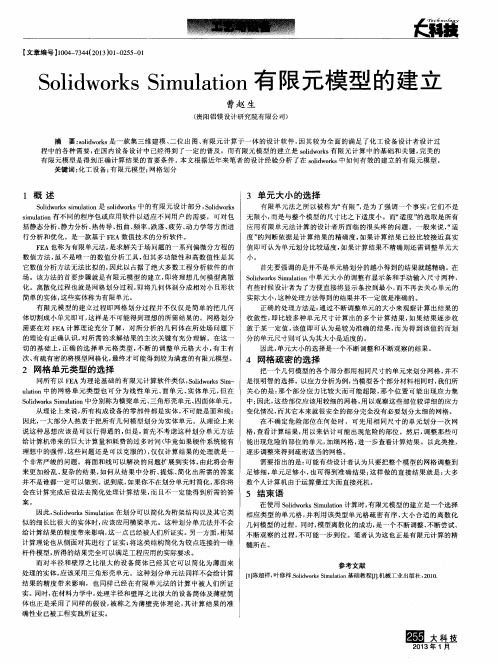
敛于某一定值 , 该值 即可认为是较 为准确的结果 , 而为得 到该值 的而划 分的单元尺寸则可 认为其大小是适度的。 因此, 单元 大小的选择是 一个不 断调整和不断观察的结果 。
4 网格 疏 密 的选择
把 一个几何模 的各个 部分 都用相同尺寸的单元来划分 网格 , 并不
2 网格 单元 类型 的选 择
S o l i d w o r k s S i mu l a t i o n中分别称 为横梁 单元 、 三角 形壳单元 、 四面体单元 。 从理论上来说 , 所有 构成设备的零部件都是 实体 , 不可能是面和线 ;
因此 , 一 大 部 分 人 热 衷 于 把 所 有 几 何 模 型 划 分 为 实 体 单 元 。 从 理 论 上 来
1 概 述
S o l i d w o r k s s i m u l  ̄ i 0 n是 s o l i d w o r k s中 的 有 限元 设 计 部 分 , S o l i d w o r k s
3 单元大 小 的选择
有 限单元 法之所 以被 称为“ 有 限” , 是为 了强调一个 事实 : 它 们不是 无限小 , 而是与整 个模 型的尺寸 比之下适度 小。而“ 适度” 的选取是所有
建立有限元模型的基本原则
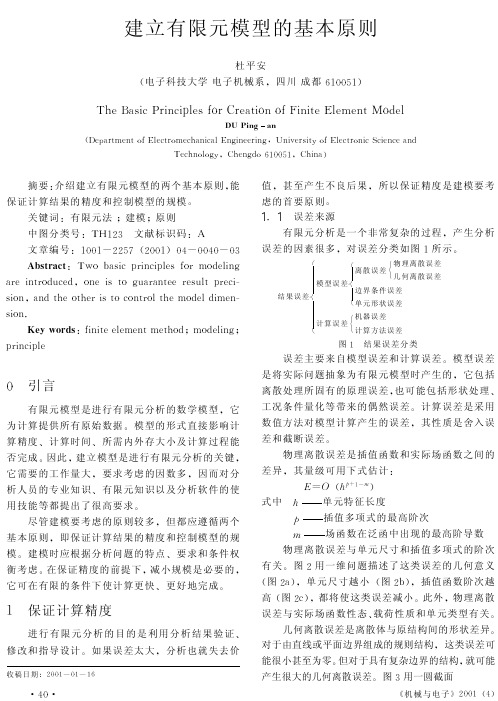
差异, 其量级可用下式估计:
E= O ( hp-1-m)
式中 h 单元特征长度
p 插值多项式的最高阶次
m
场函数在泛函中出现的最高阶导数
物理离散误差与单元尺寸和插值多项式的阶次
有关G 图 2 用一维问题描述了这类误差的几何意义 ( 图 2a) , 单元尺寸越小 ( 图 2b) , 插值函数阶次越 高 ( 图 2c) , 都将使这类误差减小G 此外, 物理离散 误差与实际场函数性态~ 载荷性质和单元类型有关G
引证文献(9条)
1.姜年朝.张志清.戴勇.谢勤伟.王克选 有限元分析误差校验研究[期刊论文]-机械与电子 2009(4) 2.王宇.肖亚慧.王若松 基于ANSYS的索道线路支架有限元模型的建立[期刊论文]-起重运输机械 2009(1) 3.徐淑梅.初诗农.王若松.王宇 架空索道塔架的有限元建模与分析计算[期刊论文]-机械研究与应用 2009(1)
本文链接:/Periodical_jxydz200104014.aspx
处理几何形状 通过降维 细节简化 等效 变换 对称性利用和划分局部结构等方法对实际形 状作适当处理9 建立与原形状不完全相同但利于建 模和计算的几何求解域
42
采用子结构法 将复杂结构人为分割为若干 相对简单的子结构9 分别计算各子结构9 然后综合 各计算结果形成整体结构模型9 该模型规模远小于 结构直接离散的结果
第三章 有限元模型建立

11
Fill between KPs +(在关键点之间创建一系列关键点)
•
[Fill between KPs +]
OK Creat KP by filling Between KPs
• OK
再 按 下
在 对 话
对 话 框
框
按中
钮填
写
相
应
的
值
,
两 个 关 键 点
弹 出 拾 取 关
选 择 菜 单
,键
按点
实体建模将结构几何特性、边界条件和有限元 网格划分分离开来,减少了模型生成的难度;
几何实体模型并不参与有限元分析,只有经过 有限元网格划分才能生成有限元分析模型,所 有施加在几何实体边界上的荷载或约束必须最 终传递到有限元模型(节点)上进行求解;
特别适用于大且复杂的结构。
2020/1/4
9
On Line w/Ratio +(在线上按比例创建关键点)
•
•
•
• Line Ratio OK
[On Line W/Ratio+]
Creat KP on Line
2020/1/4
按 下
在
对 话 框
按 下
弹 出 拾
选 择 菜
OK
按 钮
后
, 弹 出
取 线 的 对
单
填
话
写
框
数
,
字
拾
,
取
线
10
KP between KPs +(在关键点之间创建关键点)
3. 选择相关选项,执行OK
2020/1/4
20
移动/修改关键点
桥梁结构分析的杆系有限元法及结构模型的建立2015
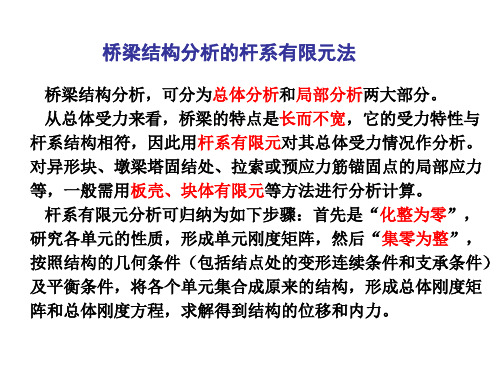
结构的离散化
确定了结构的全部 节点,也就确定了 结构的单元划分, 然后对结构进行单 元编号和节点编号, 通常单元编号用①, ②,……表示,节 点编号用1, 2,……表示,如图 所示。
6 67
5
4
3
5
4
1
2
1
2
3
单元杆端力与杆端位移的表示方法
• 平面桁架单元的局部坐标和整体坐标:
y
y
x
3
x2
2
y
1
结构分析的杆系有限元法
• 概述 • 有限单元法的概念及应用 • 结构的离散化 • 单元杆端力与杆端位移 • 逆步变换 • 单元刚度矩阵 • 总刚度矩阵 • 边界条件的后处理法 • 线性代数方程组的数值解法
结构分析的含义
• 结构分析的含义,不仅指在一定的已知条件下对结构的变 形和内力等进行计算,而且包括分析构件刚度变化对内力 变化的影响,对结构的几何组成进行分析,以及选择合理 的结构形式等等。
结构分析的有限元法
• 美国20世纪70年代推出的至今仍然是世界销售量最大的 NASTRAN(NAsa STRuctural Analysis,美国国家航空和 宇宙航行局结构分析程序系统)程序与当时西德推出的 ASKA(Automatic System for Kinematics Analysis,运动 分析的自动程序系统)齐名,同为当时最为著名和广泛应 用的程序,但几十年后的现在,ASKA已无法与 NASTRAN相比。原因是ASKA后来没有大规模的资金投 入,使程序不断得到滚动发展(维护)和组织推广、剌激 程序在竞争中不断改进各种功能。
向量
X
e i
Yi e
F
e
Fi e Fje
弹性力学-第5章 有限元法
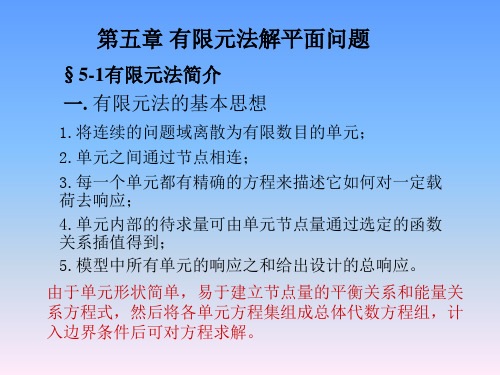
(a)从上到下建模 从生成体(或面)开始,并结合其它方
法生成最终的形状。
加
用于产生最终形状的合并称为布尔运算
提示: 当生成二维体素时,ANSYS定义一个面及其它所包含 的线和关键点。当生成三维体素时,ANSYS定义一个 体及其所包含的面、线及关键点。 如果低阶的图元连在高阶图元上,则低阶图元不能删除.
§5-2 建模
一. 有限元模型的建立
a.建模的方法 b.坐标系统与工作平面 c.实体建模
1.建模方法
有限元模型的建立方法可分为: (1)直接法
直接根据机械结构的几何外型建立节点和单元,因此直接 法只适应于简单的机械结构系统。
(2)间接法(Solid Modeling)
适用于节点及单元数目较多的复杂几何外型机械结构系 统。该方法通过点、线、面、体积,先建立实体模型, 再进行网格划分,以完成有限元模型的建立。
第五章 有限元法解平面问题
§5-1有限元法简介 一. 有限元法的基本思想
1.将连续的问题域离散为有限数目的单元; 2.单元之间通过节点相连; 3.每一个单元都有精确的方程来描述它如何对一定载 荷去响应; 4.单元内部的待求量可由单元节点量通过选定的函数 关系插值得到; 5.模型中所有单元的响应之和给出设计的总响应。
由于单元形状简单,易于建立节点量的平衡关系和能量关 系方程式,然后将各单元方程集组成总体代数方程组,计 入边界条件后可对方程求解。
二. 有限元法的位移解法 1.有限元法的单元和节点
1.有限元法的单元和节点 2.有限元的基本未知量(DOFs) 3.单元形函数
节点自由度是随 单元类型 变化的。
J 三维杆单元 (铰接) UX, UY, UZ
ansys有限元分析考题
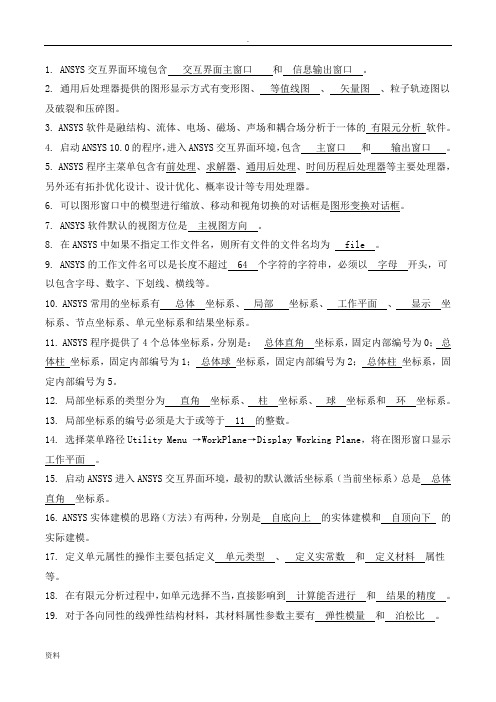
1. ANSYS交互界面环境包含交互界面主窗口和信息输出窗口。
2. 通用后处理器提供的图形显示方式有变形图、等值线图、矢量图、粒子轨迹图以及破裂和压碎图。
3. ANSYS软件是融结构、流体、电场、磁场、声场和耦合场分析于一体的有限元分析软件。
4. 启动ANSYS 10.0的程序,进入ANSYS交互界面环境,包含主窗口和输出窗口。
5. ANSYS程序主菜单包含有前处理、求解器、通用后处理、时间历程后处理器等主要处理器,另外还有拓扑优化设计、设计优化、概率设计等专用处理器。
6. 可以图形窗口中的模型进行缩放、移动和视角切换的对话框是图形变换对话框。
7. ANSYS软件默认的视图方位是主视图方向。
8. 在ANSYS中如果不指定工作文件名,则所有文件的文件名均为 file 。
9. ANSYS的工作文件名可以是长度不超过 64 个字符的字符串,必须以字母开头,可以包含字母、数字、下划线、横线等。
10. ANSYS常用的坐标系有总体坐标系、局部坐标系、工作平面、显示坐标系、节点坐标系、单元坐标系和结果坐标系。
11. ANSYS程序提供了4个总体坐标系,分别是:总体直角坐标系,固定内部编号为0;总体柱坐标系,固定内部编号为1;总体球坐标系,固定内部编号为2;总体柱坐标系,固定内部编号为5。
12. 局部坐标系的类型分为直角坐标系、柱坐标系、球坐标系和环坐标系。
13. 局部坐标系的编号必须是大于或等于 11 的整数。
14. 选择菜单路径Utility Menu →WorkPlane→Display Working Plane,将在图形窗口显示工作平面。
15. 启动ANSYS进入ANSYS交互界面环境,最初的默认激活坐标系(当前坐标系)总是总体直角坐标系。
16. ANSYS实体建模的思路(方法)有两种,分别是自底向上的实体建模和自顶向下的实际建模。
17. 定义单元属性的操作主要包括定义单元类型、定义实常数和定义材料属性等。
ansys有限元分析考题

1. ANSYS交互界面环境包含交互界面主窗口和信息输出窗口。
2. 通用后处理器提供的图形显示方式有变形图、等值线图、矢量图、粒子轨迹图以及破裂和压碎图。
3. ANSYS软件是融结构、流体、电场、磁场、声场和耦合场分析于一体的有限元分析软件。
4. 启动ANSYS 10.0的程序,进入ANSYS交互界面环境,包含主窗口和输出窗口。
5. ANSYS程序主菜单包含有前处理、求解器、通用后处理、时间历程后处理器等主要处理器,另外还有拓扑优化设计、设计优化、概率设计等专用处理器。
6. 可以图形窗口中的模型进行缩放、移动和视角切换的对话框是图形变换对话框。
7. ANSYS软件默认的视图方位是主视图方向。
8. 在ANSYS中如果不指定工作文件名,则所有文件的文件名均为 file 。
9. ANSYS的工作文件名可以是长度不超过 64 个字符的字符串,必须以字母开头,可以包含字母、数字、下划线、横线等。
10. ANSYS常用的坐标系有总体坐标系、局部坐标系、工作平面、显示坐标系、节点坐标系、单元坐标系和结果坐标系。
11. ANSYS程序提供了4个总体坐标系,分别是:总体直角坐标系,固定内部编号为0;总体柱坐标系,固定内部编号为1;总体球坐标系,固定内部编号为2;总体柱坐标系,固定内部编号为5。
12. 局部坐标系的类型分为直角坐标系、柱坐标系、球坐标系和环坐标系。
13. 局部坐标系的编号必须是大于或等于 11 的整数。
14. 选择菜单路径Utility Menu →WorkPlane→Display Working Plane,将在图形窗口显示工作平面。
15. 启动ANSYS进入ANSYS交互界面环境,最初的默认激活坐标系(当前坐标系)总是总体直角坐标系。
16. ANSYS实体建模的思路(方法)有两种,分别是自底向上的实体建模和自顶向下的实际建模。
17. 定义单元属性的操作主要包括定义单元类型、定义实常数和定义材料属性等。
- 1、下载文档前请自行甄别文档内容的完整性,平台不提供额外的编辑、内容补充、找答案等附加服务。
- 2、"仅部分预览"的文档,不可在线预览部分如存在完整性等问题,可反馈申请退款(可完整预览的文档不适用该条件!)。
- 3、如文档侵犯您的权益,请联系客服反馈,我们会尽快为您处理(人工客服工作时间:9:00-18:30)。
3.1 建模方法
由节点和元素构成的有限元模型与机械结构系统的几何外型基本是一致的。有限元模型的建立可分为直接法和间接法(也称实体模型 Solid Modeling),直接法为直接根据机械结构的几何外型建立节点和元素,因此直接法只适应于简单的机械结构系统。反之,间接法适应于节点及元素数目较多的复杂几何外型机械结构系统。该方法通过点、线、面、体积,先建立有限元模型,再进行实体网格划分,以完成有限元模型的建立。请看下面对一个平板建模的例子,把该板分为四个元素。若用直接建模法,如图3-1,首先建立节点1~9(如N,1,0,0 ),定义元素类型后,连接相邻节点生成四个元素(如E,1,2,5,4)。如果用间接法,如图3-2,先建立一块面积,再用二维空间四边形元素将面积分为9个节点及4元素的有限元模型,即需在网格划分时,设定网格尺寸或密度。注意用间接法,节点及元素的序号不容易控制,其节点等对象的序号的安排可能会与给定的图例存在差异。本章主要讨论直接法构建有限元模型,下一章介绍间接法(实体模型)有限元的建立。
Menu Paths:Utility Menu>plot>nodes
Menu Paths:Utility Menu>plot>Numbering…(选中NODE选项)
NLIST,NODE1,NODE2,NINC,Lcoord,SORT1,SORT2,SORT3
节点列式,该命令将现有卡式坐标系统下节点的资料列示于窗口中(会打开一个新的窗口),使用者可检查建立的坐标点是否正确,并可将资料保存为一个文件。如欲在其它坐标系统下显示节点资料,可以先行改变显示系统,例如圆柱坐标系统,执行命令DSYS,1。
N,NODE,X,Y,Z,THXY,THYZ,THZX
定义节点,若在圆柱坐标系统下x,y,z对应r,θ,z,在球面系统下对应r,θ,?。
NODE:欲建立节点的号码
X,Y,Z:节点在目前坐标系统下的坐标位置
Menu Paths:Main Menu>Preprocessor>Create>Node>In Active CS
相关命令
LOCAL,KCN,KCS,XC,YC,ZC,THXY,THYZ,THZX,PAR1,PAR2
定义局部坐标系统,以辅助有限元模型的建立,只要在建立节点前确定用何坐标系系统即可。
KCN:坐标系统代号,大于10的任何一个号码都可以。
KCS:局部坐标系统的属性。
KCS=0 卡式坐标;KCS=1 圆柱坐标;KCS=2 球面坐标;
XC,YC,ZC:局域坐标与整体坐标系统原点的关系。
THXY,THYZ,THZX:局域坐标与整体坐标系统X、Y、Z轴的关系。
Menu Paths: Unility Menu>WorkPlane>Local Coordinate Systems>Creat Local CS>At Specified Loc
LABEL=BFT (英制,长度=ft)
LABEL=BIN (英制,长度=in)
3.3节点定义
有限元模型的建立是将机械结构转换为多节点和元素相连接,所以节点即为机械结构中一个点的坐标,指定一个号码和坐标位置。在ANSYS中所建立的对象(坐标系、节点、点、线、面、体积等)都有编号。
相关命令
3.4元素的定义
当节点建立完成后,必须使用适当元素,将机械结构按照节点连接成元素,并完成其有限元模型。元素选择正确与否,将决定其最后的分析结果。ANSYS提供了120多种不同性质与类别的元素,每一个元素都有其固定的编号,例如LINK1是第1号元素、SOLID45是第45号元素。每个元素前的名称可判断该元素适用范围及其形状,基本上元素类别可分为1-D线元、2-D平面元素及3-D立体元素。1-D线元素同两点连接而成,2-D元素由三点连成三角形或四点连成四边形,3-D元素可由八点连接成六面体、四点连接成角锥体或六点连接成三角柱体。每个元素的用法在ANSYS的帮助文档中都有详细的说明,可用HELP命
Menu Paths:Utility Menu>List>Nodes
FILL,NODE1,NODE2,NFILL,NSTRT,NINC,ITIME,INC,SPACE
节点的填充命令是自动将两节点在现有的坐标系统下填充许多点,两节点间填充的节点个数及分布状态视其参数而定,系统的设定为均分填满。NODE1,NODE2为欲填充点的起始节点号码及终结节点号码,例如两节点号码为1(NODE1)和5(NODE2),则平均填充三个节点(2,3,4)介于节点1和5之间。
3.2坐标系统及工作平面
空间任何一点通常可用卡式坐标(Cartesian)、圆柱坐标(Cylinder)或球面坐标(Sphericity)来表示该点的坐标位置,不管哪种坐标系者需要三个参数来来表示该点的正确位置。每一坐标系统都有确定的代号,进入ANSYS的默认坐标系是卡式坐标系统。上述的三个坐标系统又称为整体坐标系统,在某些情况下可通过辅助节点来定义局部坐标系统。
元素类型(Element Type)为机械结构系统的含的元素类型种类,例如桌子可由桌面平面单元各桌脚梁单元构成,故有两个元素类型。ET命令是由ANSYS元素库中选择某个元素并定义该结构分析所使用的元素类型号码。
ITYPE:元素类型的号码
Ename:ANSYS元素库的名称,即使用者所选择的元素。
NDELE,1,100,99 !删除1和100两个点
Menu Paths:Main Menu>Preprocessor>Delete>Nodes
NPLOT,KNUM
节点显示,该命令是将现有卡式坐标系统下节点显示在图形窗口中,以供使用者参考及查看模块的建立。建构模块的显示为软件的重要功能之一,以检查建立的对象是否正确。有限元型的建立程中,经常会检查 各个对象的正确性及相关位置,包含对象视角、对象号码等,所以图形显示为有限元模型建立过程中不可缺少的步骤。KNUM=0不显示号码,为1显示同时显示节点号
E,I,J,K,L,M,N,O,P
定义元素的连接方式,元素表已对该元素连接顺序作出了说明,通常2-D平面元素节点顺序采用顺时针逆时针均可以,但结构中的所有元素并不一定全采用顺时针或逆时针顺序。3-D八点六面体元素,节点顺序采用相对应的顺时针或逆时针皆可。当元素建立后,该元素的属性便由前面所定义的ET,MP,R来决定,所以元素定义前一定要定义ET,MP,R。I~P为定义元素节点的顺序号码。
ITIME:复制次数,包括自己本身。
NINC: 每次复制元素时,相对应节点号码的增加量。
IEL1,IEL2,IEINC: 远取复制的元素,即哪些元素要复制。
EPLOT
元素显示,该命令是将现有元素在卡式坐标系统下显示在图形窗口中,以供使用者参考及查看模块。
Menu paths:Utility Menu>plot>Elements
工作平面是一个参考平面,类似于绘图板,可依用户要示移动。欲显示工作平面可用如下操作:
GUI:Utility Menu>Work Plane
GUI:Utility Menu>work Plane>Display Working Plane
欲设置平面辅助网格开关可用如下操作:
GUI:Utility Menu>Work Plane>WP Settings
Menu paths:Main Menu>Preprocessor>Matial Props>Isotropic
R,NSET,R1,R2,R3,R4,R5,R6
定义”实常数”,即某一单元的补充几何特征,如梁单元的面积,壳单元的厚度。所带的的参数必须与元素表的顺序一致。
Menu paths:Main Menu>Preprocessor>Real Constants
Menu paths:Main Menu>Preprocessor>Create>Elements>Thru Nodes
EGEN,IIME,NINC,IEL1,IEL2,IEINC,MINC,IINC,RINC,CINC
元素复制命令是将一组元素在现有坐标下复制到其他位置,但条件是必须先建立节点,节点之间的号码要有所关联。
Menu Paths:Main Menu>Preprocessor>Create>Node>Fill between Nds
NGEN,ITIME,INC,NODE1,NODE2,NINC,DX,DY,DZ,SPACE
节点复制命令是将一组节点在现有坐标系统下复制到其它位置。
ITIME: 复制的次数,包含自己本身。
TYPE, ITYPE
声明使用哪一组定义了的元素类型,与ET命令相对应。
Menu paths:Main Menu>Preprocessor>Create>Elements>Elem Attributes
CSYS,KSN
声明坐标系统,默认为卡式坐标系统(CSYS,0),KSN为坐标系统代号,1为柱面坐标系统,2 为球面坐标系统。
Menu Paths:Utility Menu>WorkPlane>Change Active CS to>(CSYS Type)
Menu Paths:Utility Menu>WorkPlane>Change Active CS to>Working Plane
KOPT1~KOPT6:元素特性编码。
Menu Paths:Main Menu>Preprocessor Element Type>Add/Edit/Delete
MP,Lab,MAT,C0,C1,C2,C3,C4
